Win10 21H1可用后怎么下載安裝Win10 20H2 ISO文件?
Win10 21H1版本是最新的Win10電腦操作系統(tǒng)版本,現(xiàn)在Win10 21H1版本已經(jīng)可以下載安裝了,那么在安裝了Win10 21H1版本后該如何下載安裝Win10 20H2系統(tǒng)呢?下面小編就來教大家下載安裝Win10 20H2 ISO鏡像文件的方法教程,希望大家會喜歡。
下載安裝Win10 20H2 ISO鏡像文件的方法
1、打開Rufus網(wǎng)站。
2、在“下載”部分下,單擊最新版本的下載鏈接。
3、雙擊下載的文件,啟動Rufus。
4、單擊頁面底部的“設(shè)置”按鈕(左側(cè)第三個按鈕)。
5、在“設(shè)置”部分,單擊“檢查更新”下拉菜單,然后選擇“每日”選項。
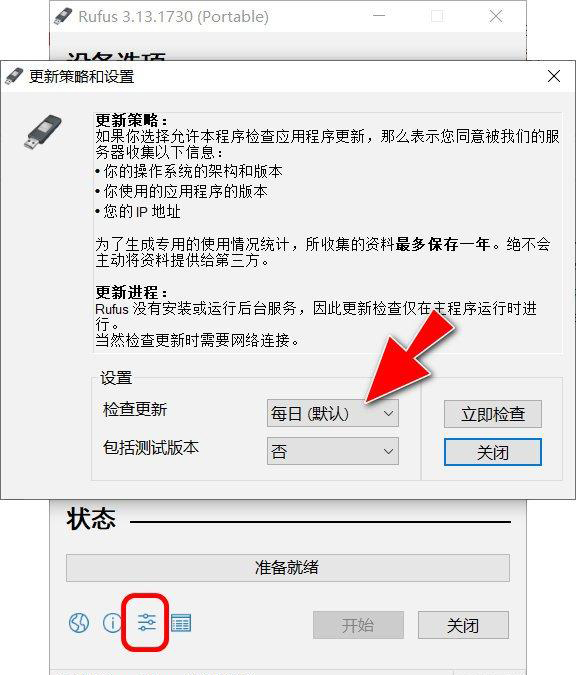
6、單擊關(guān)閉按鈕。
7、再次單擊關(guān)閉按鈕。
8、再次打開Rufus。
9、在“設(shè)備”部分下,使用下拉菜單,然后選擇要創(chuàng)建啟動盤的U盤。
提示:如果只想下載ISO文件,則不需要連接U盤。
10、在“引導(dǎo)類型選擇”部分下,使用下拉菜單,然后選擇“磁盤”或“ 鏡像文件”選項。
11、單擊右側(cè)的向下箭頭按鈕,選擇“下載”選項。
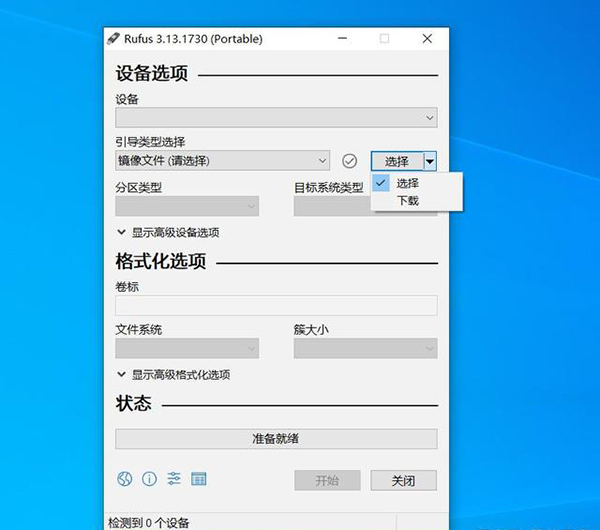
12、單擊“下載”按鈕。
13、單擊“繼續(xù)”按鈕。
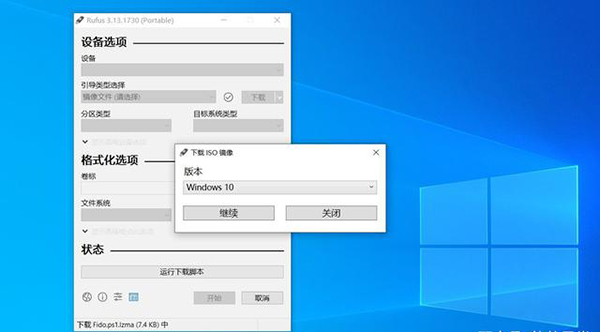
14、然后依次進行以下設(shè)置:
在“發(fā)行”部分下,選擇“20H2(Build 19042.xxx – 2020.12)”選項。
選擇“Windows 10 Home/Pro”選項。
選擇“簡體中文”語言。
選擇操作系統(tǒng)體系結(jié)構(gòu)(x64或x86),通常,選擇x64選項。

15、單擊“下載”按鈕,選擇保存Windows 10 20H2 ISO文件的位置。
16、單擊“保存”按鈕。
17、(可選)如果你連接了U盤,請在下載后繼續(xù)使用默認設(shè)置。
18、單擊“開始”按鈕,最后單擊“確定”按鈕。
完成這些步驟后,就可以使用下載的ISO文件通過全新安裝或就地升級安裝來安裝Windows 10 20H2。
相關(guān)文章:
1. win 10 Build 17623版本支持HEIF格式嗎?2. 當我們厭倦了Windows系統(tǒng)還能考慮什么樣的桌面操作系統(tǒng)?3. Thinkpad e470c筆記本u盤如何安裝win7系統(tǒng) 安裝win7系統(tǒng)方法說明4. win 10系統(tǒng)怎么清理安裝殘留?怎么對c盤磁盤清理?5. Win10系統(tǒng)縮短桌面應(yīng)用啟動時間的技巧方法6. 處理win10提示user profile service的方案7. 聯(lián)想小新air15升級win11教程8. Win10關(guān)閉壁紙圖片自動壓縮功能的方法9. Win7系統(tǒng)里的Win10更新安裝包如何清除?10. Win10系統(tǒng)應(yīng)用商店圖標丟失怎么辦?

 網(wǎng)公網(wǎng)安備
網(wǎng)公網(wǎng)安備